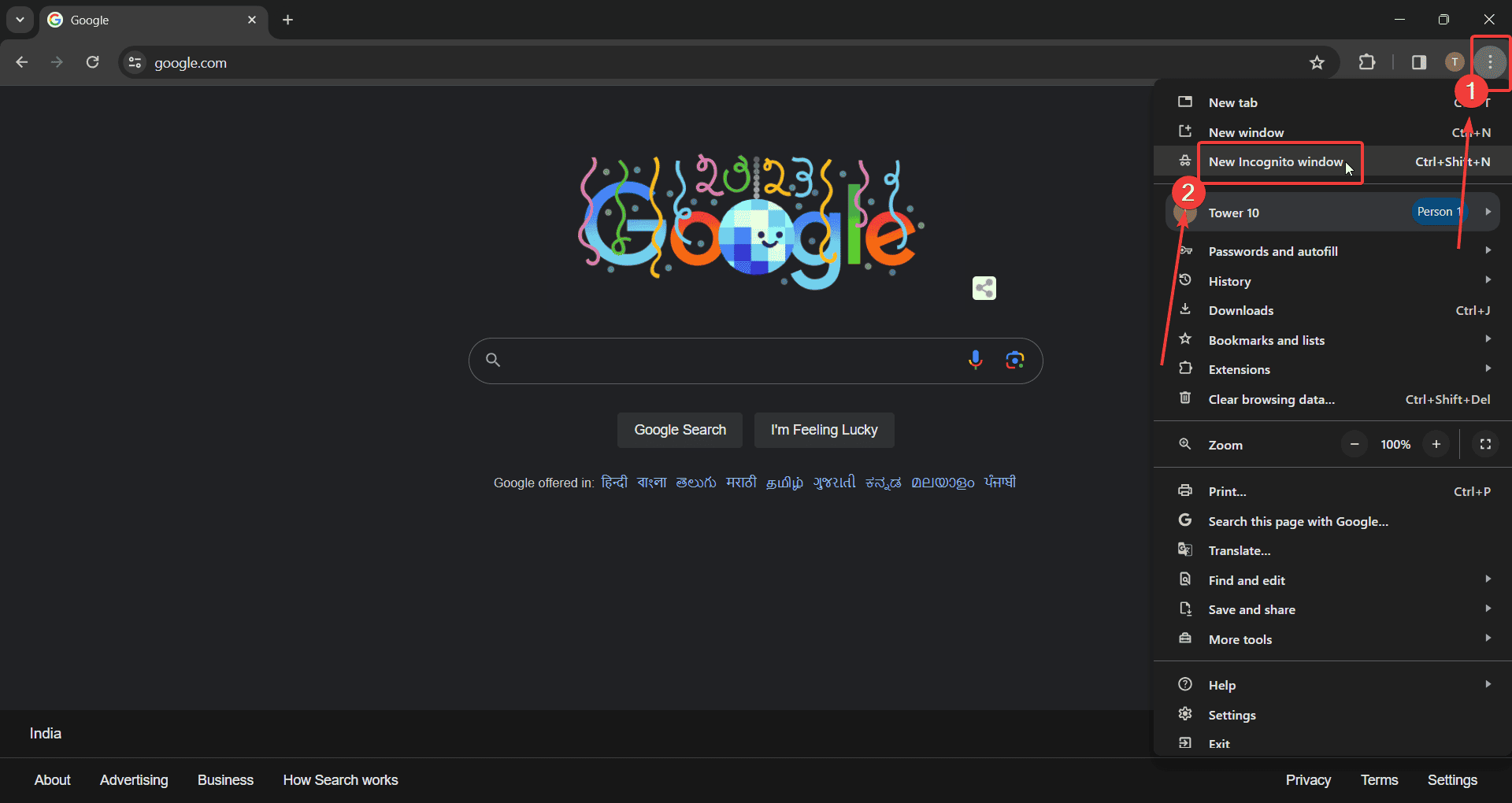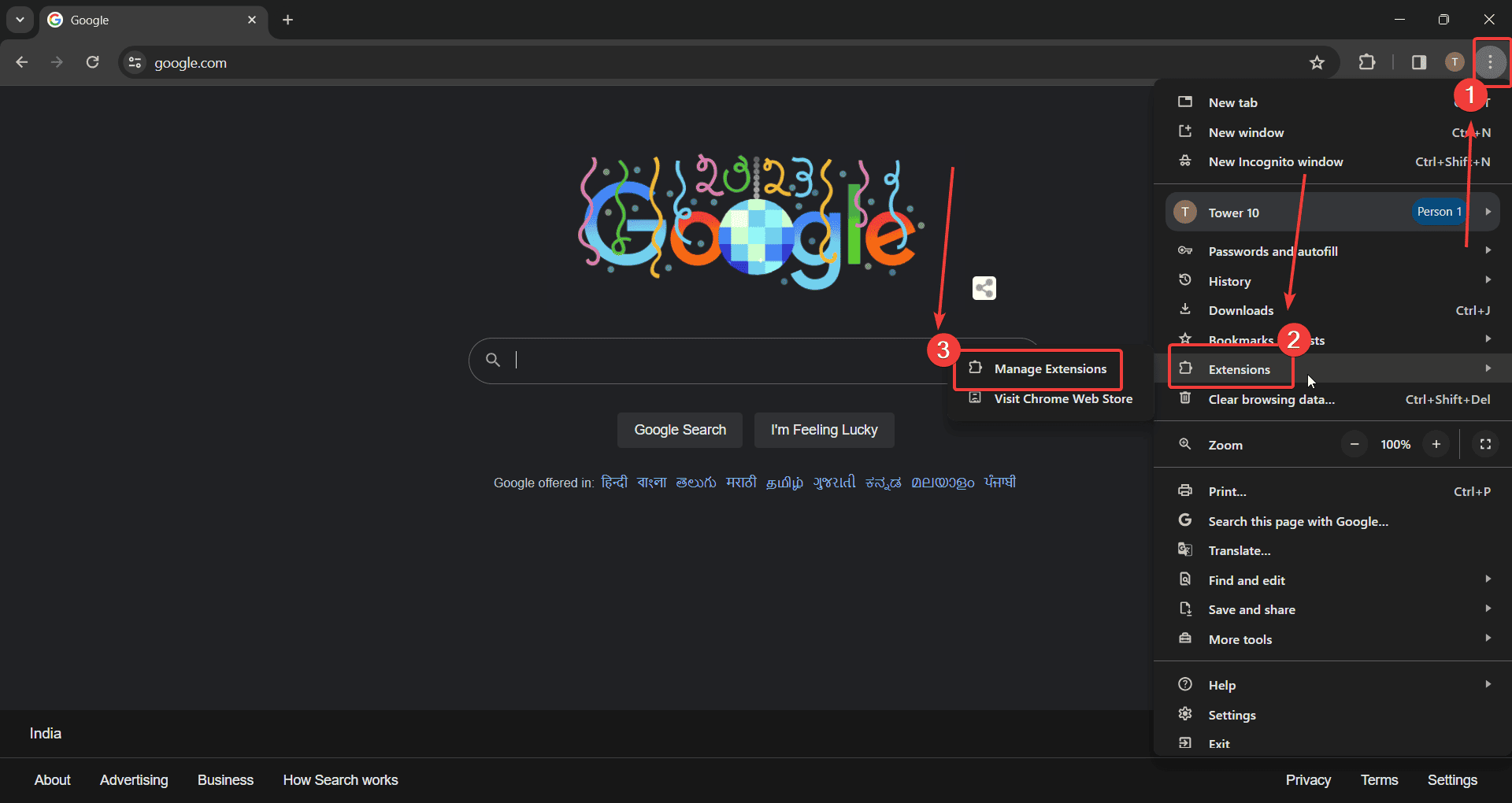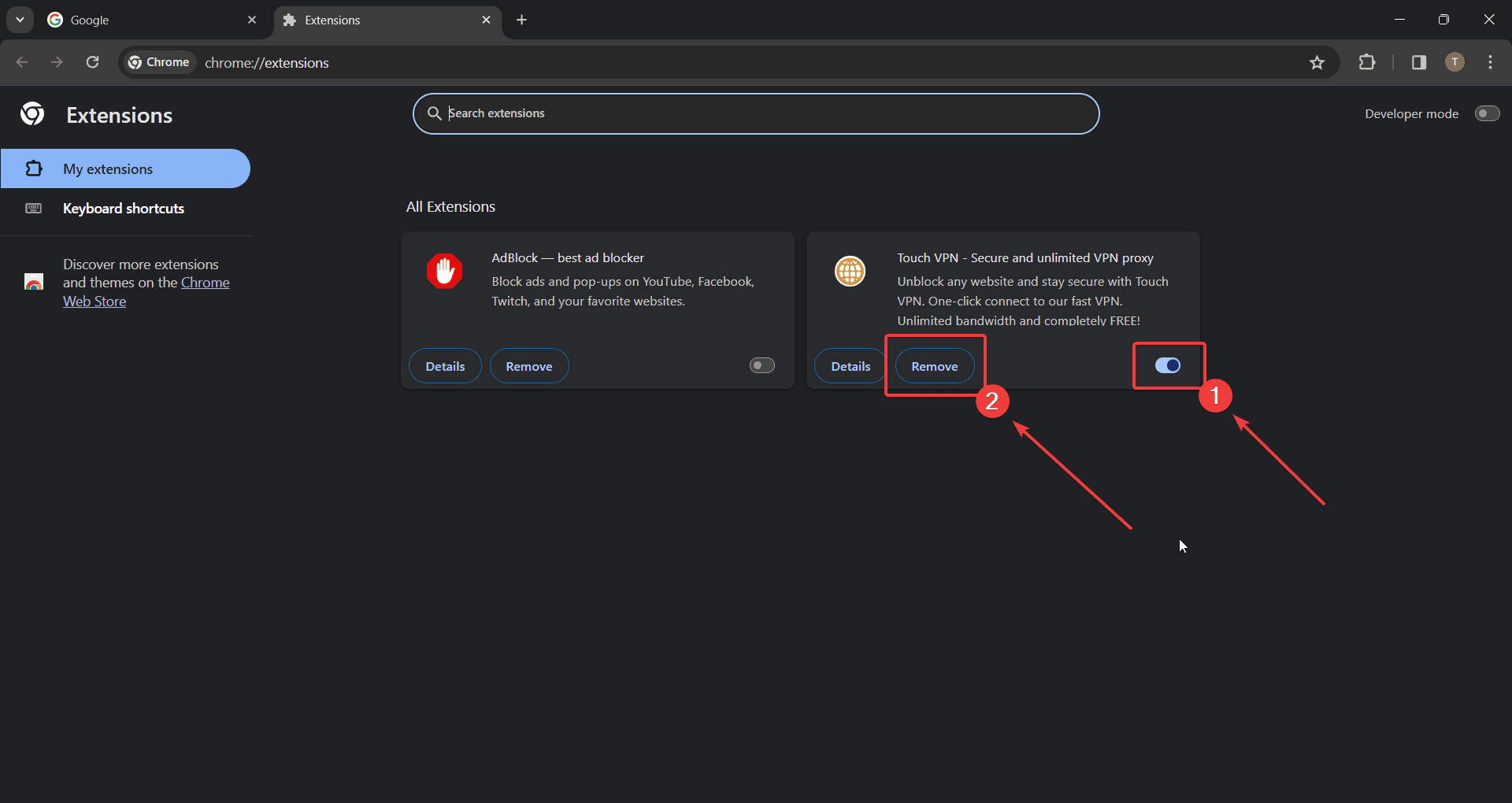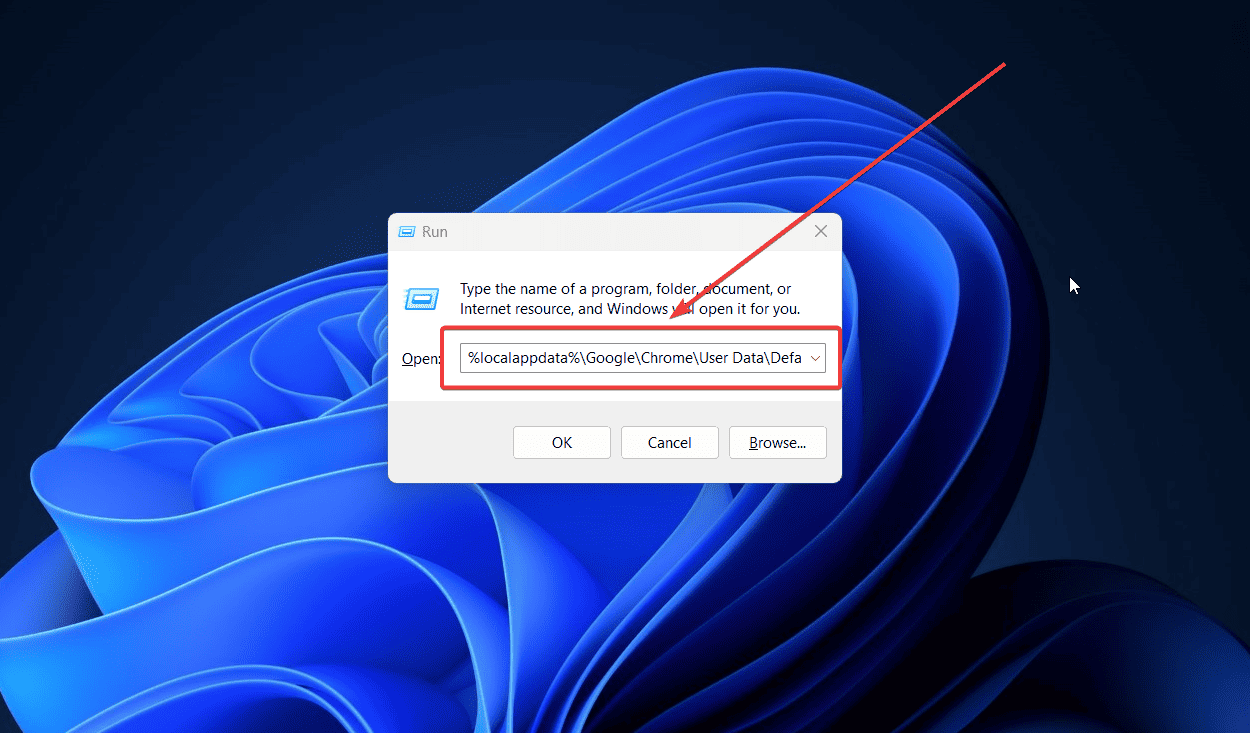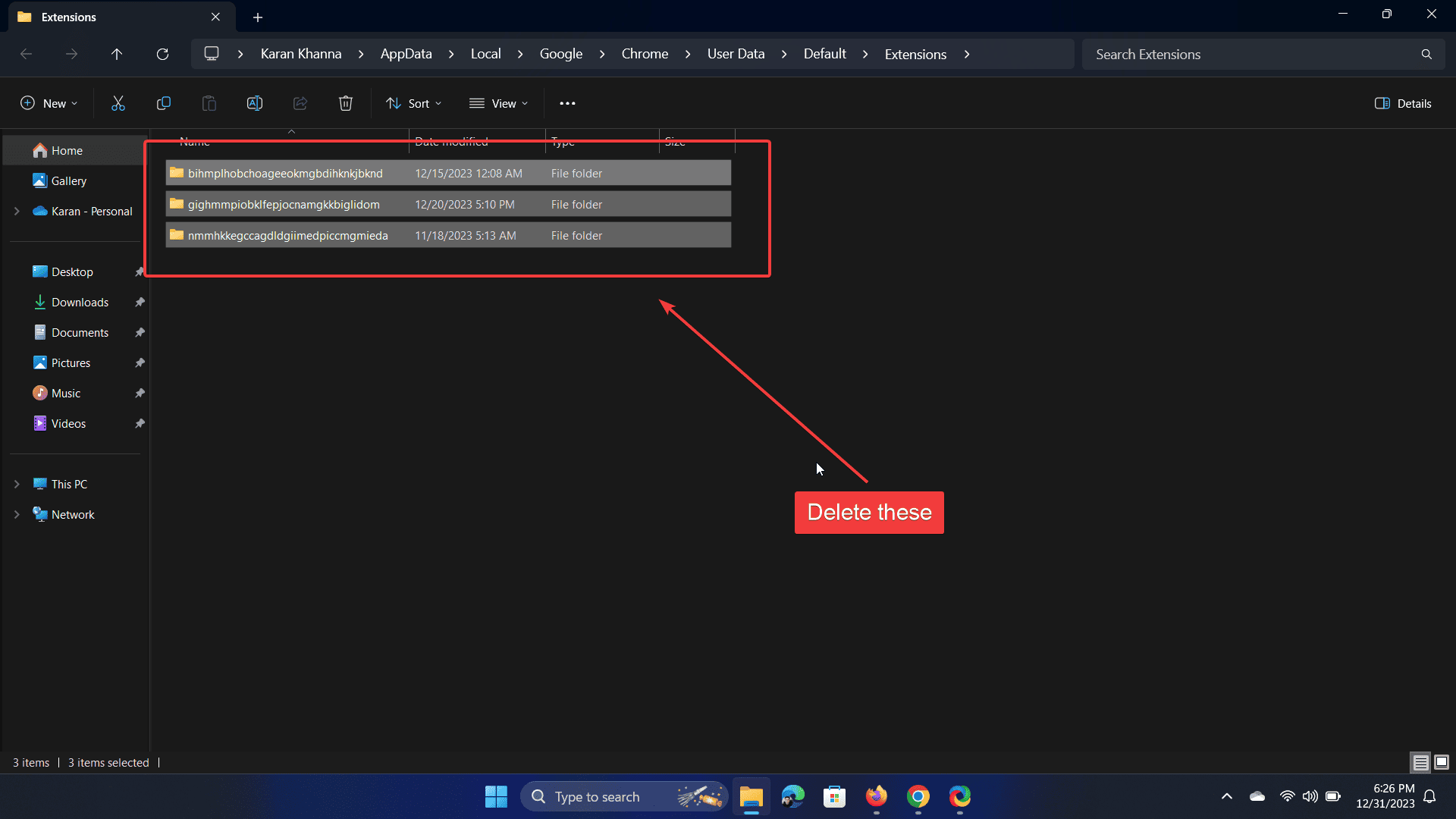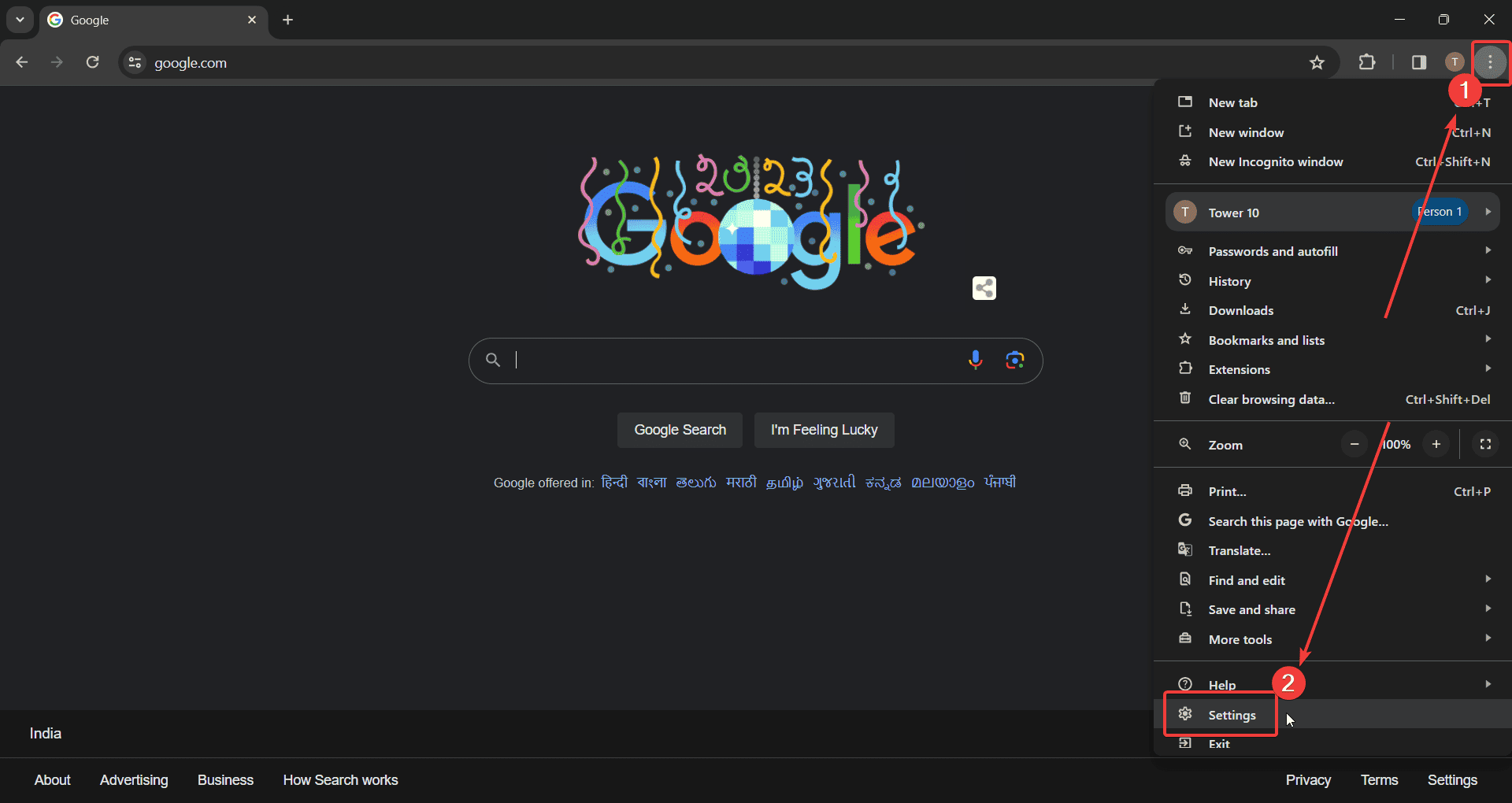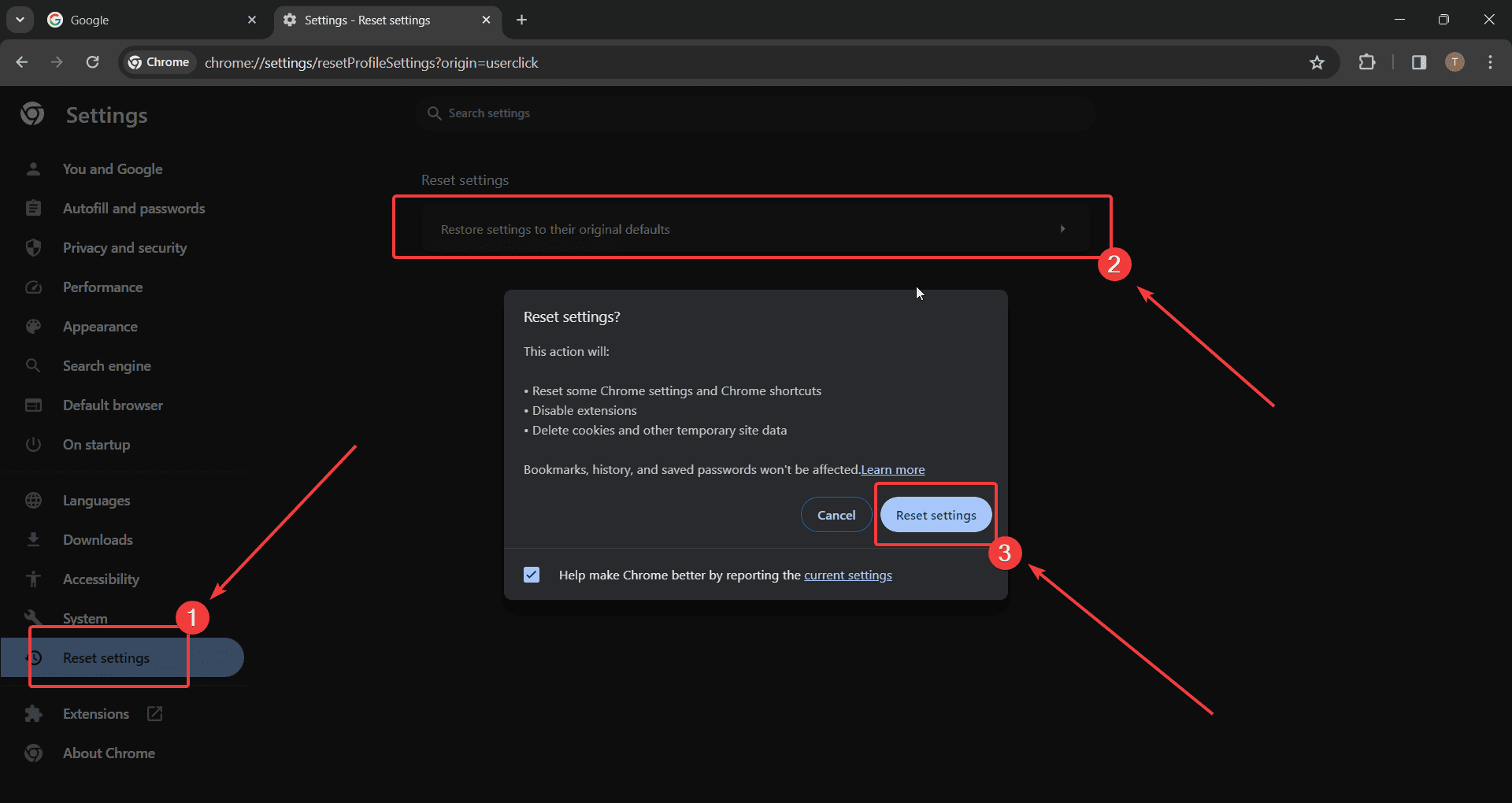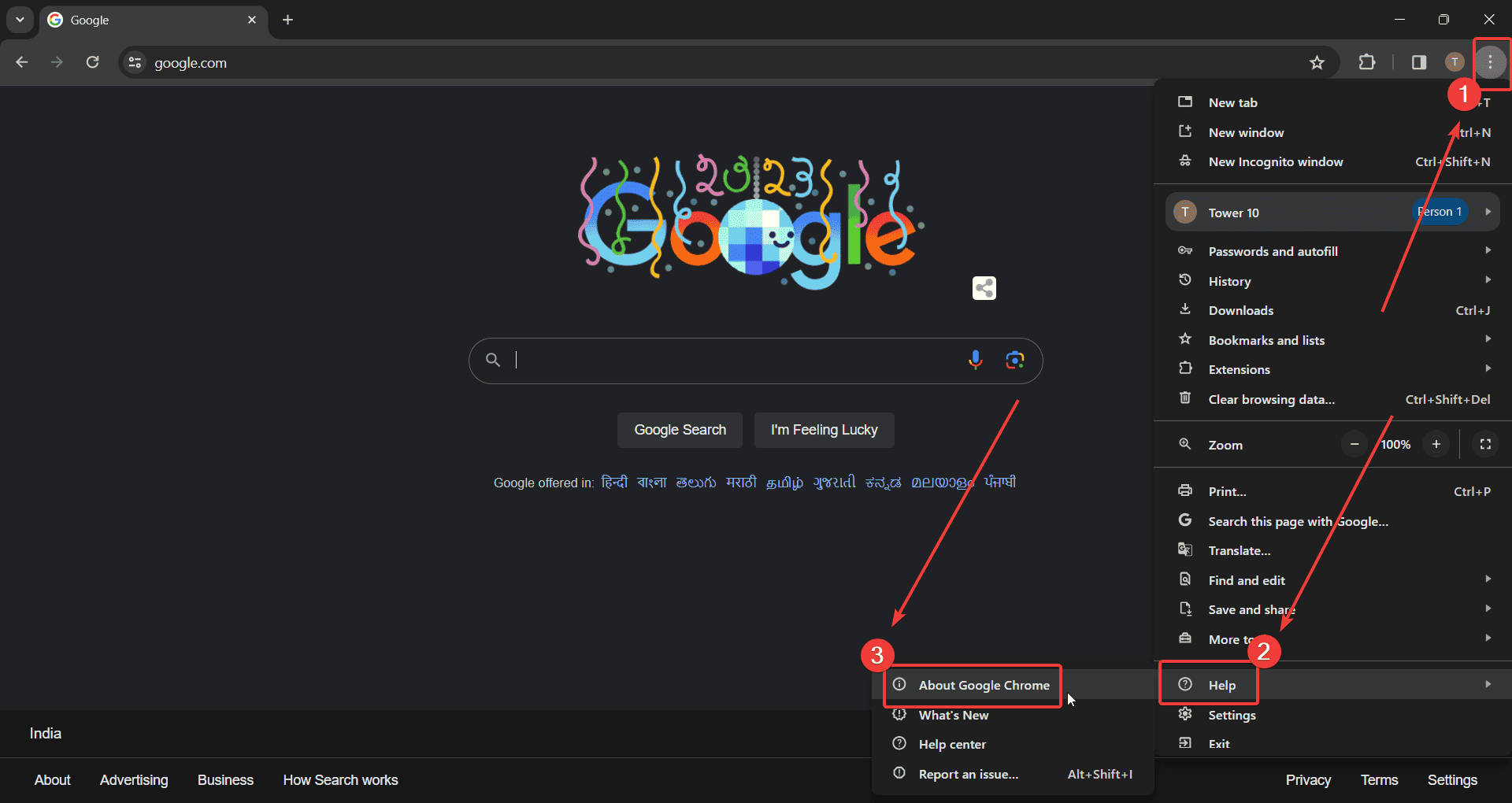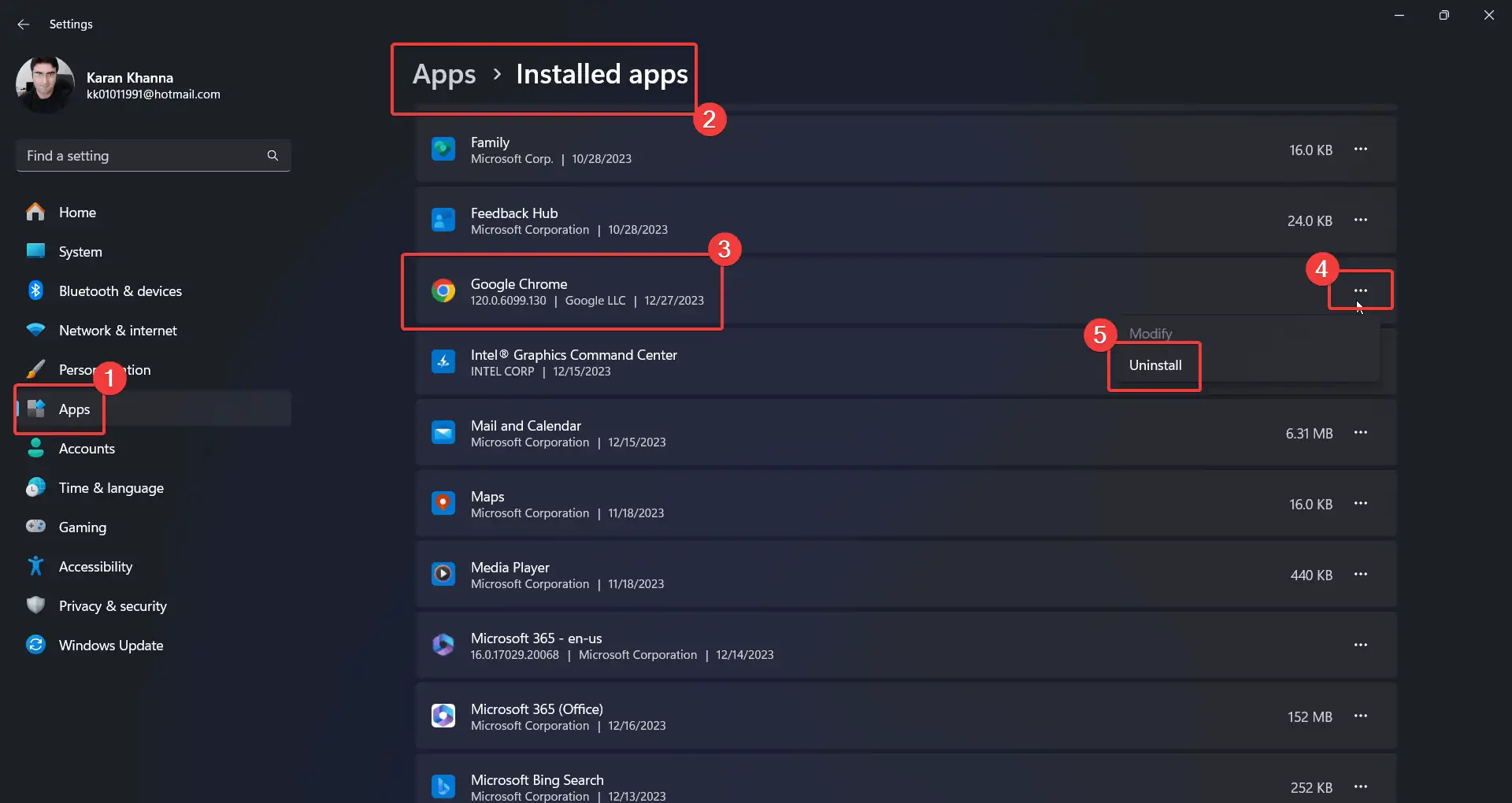ERR_FILE_NOT_FOUND Chrome - 7가지 효과적인 솔루션
3 분. 읽다
에 게시됨
공개 페이지를 읽고 MSPoweruser가 편집팀을 유지하는 데 어떻게 도움을 줄 수 있는지 알아보세요. 자세히 보기
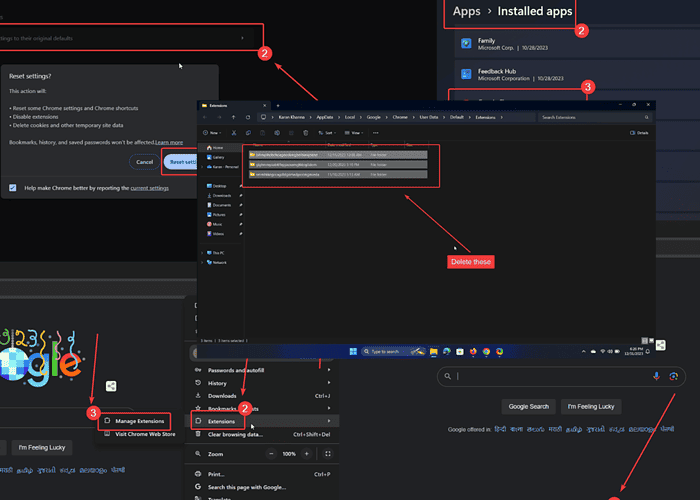
ERR_FILE_NOT_FOUND Chrome 오류로 인해 인터넷을 정상적으로 탐색할 수 없습니다. 개발자 채널에서 불안정한 버전을 사용하고 있어서 이런 현상이 발생했습니다.
또한 문제가 있는 브라우저 확장 및 누락되거나 손상된 브라우저 파일로 인해 발생할 수 있습니다. 이유가 무엇이든 문제를 해결하는 방법은 다음과 같습니다.
해결 방법 1: Google Chrome의 안정 버전 사용
Chrome은 이전 업데이트를 위해 Canary 및 개발자 채널을 제공합니다. 그러나 이러한 버전은 불안정합니다. 대신 다음을 사용해보십시오. Google Chrome의 안정 버전.
해결 방법 2: 시크릿 모드 사용해 보기
타사 확장 프로그램이 의심되는 경우 시크릿 모드를 사용하여 이 원인을 격리할 수 있습니다. 이 모드에서 모든 것이 정상적으로 작동하면 확장 프로그램 삭제를 진행할 수 있습니다.
- 엽니다 Google Chrome.
- 오른쪽 상단에 있는 세 개의 점을 클릭하세요.
- 선택 새로운 시크릿 창.
해결 방법 3: 확장 기능을 비활성화한 후 제거
- 엽니다 Google Chrome.
- 브라우저 오른쪽 상단에 있는 점 세 개를 클릭하세요.
- 선택 확장 >> 확장 관리.
- 모든 확장 기능을 비활성화하려면 스위치를 사용하십시오.
- 를 클릭하십시오 제거 범인 확장을 제거합니다.
해결 방법 4: Chrome 확장 프로그램 남은 항목 제거
- Windows + R을 눌러 엽니다. 달리기 창.
- 실행 창에 다음 경로를 복사하여 붙여넣고 Enter 키를 누릅니다.
%localappdata%\Google\Chrome\User Data\Default\Extensions\
3. 이 폴더의 모든 파일을 선택하고 . 키를 눌러 삭제합니다.
해결 방법 5: Chrome 재설정
- 엽니다 Google Chrome.
- 오른쪽 상단에 있는 세 개의 점을 클릭하세요.
- 선택 설정 메뉴에서.
- 왼쪽 창에서 설정 초기화.
- 오른쪽 창에서를 클릭하십시오. 설정 초기화 원래 기본값으로.
- 를 클릭하십시오 설정 초기화.
해결 방법 6: Chrome 업데이트
오래된 Chrome 버전을 사용하는 경우 이러한 오류가 발생할 수 있습니다.
- 엽니다 Google Chrome.
- 오른쪽 상단에 있는 세 개의 점을 클릭하세요.
- 선택 도움말 >> Chrome 정보.
- Google 크롬은 업데이트를 확인하고 자동으로 설치합니다.
해결 방법 7: Google Chrome 다시 설치
- 마우스 오른쪽 버튼으로 스타트 버튼을 선택합니다 설정 메뉴에서.
- We Buy Orders 신청서를 클릭하세요. 앱 >> 설치된 앱.
- 아래로 스크롤 Google Chrome.
- 연결된 점 3개를 클릭하세요.
- 선택 제거 다음을 클릭하십시오 제거 다시 한 번.
- 이제 원본에서 Chrome을 다시 설치하세요. 웹 사이트.
당신은 또한에 관심이있을 수 있습니다 :
- Chrome이 계속 닫혔다가 다시 열리는 이유는 무엇입니까?
- Wi-Fi Windows에서는 DHCP가 활성화되지 않습니다.
- Wi-Fi가 휴대폰에서는 작동하지 않지만 다른 장치에서는 작동함
ERR_FILE_NOT_FOUND Chrome 오류는 해결하기 어려울 수 있습니다. 일반적으로 문제가 있는 확장 프로그램을 제거하면 문제가 해결됩니다. 그러나 그래도 충분하지 않은 경우 모든 해결 방법을 순차적으로 시도하여 문제를 해결하십시오.